
Si vous souhaitez saisir rapidement la note, vous devez disposer d'une colonne de note. Le nombre d'étoiles dépend de la note. Prenons le tableau suivant comme exemple.
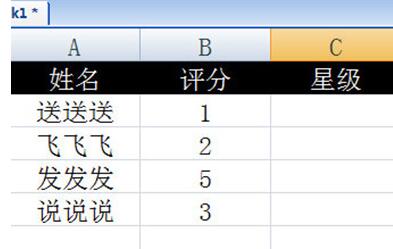
Voici comment saisir une seule étoile à cinq branches. Utilisez votre méthode de saisie chinoise, appuyez sur et entrez V1 pour accéder au mode de saisie de symboles spéciaux, puis tournez la page pour trouver l'étoile à cinq branches ou insérez-la dans l'onglet ci-dessus Sélectionnez le symbole, sélectionnez Texte normal comme police et recherchez l'étoile à cinq branches.
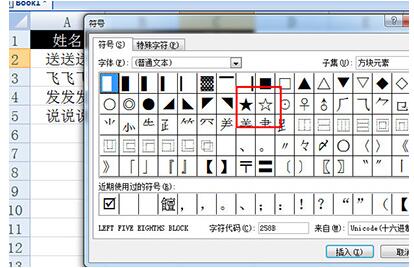
Entrez la fonction =REPT dans la cellule à noter. Cette fonction signifie que le texte peut être affiché de manière répétée un nombre de fois défini, ce qui équivaut à copier le texte.
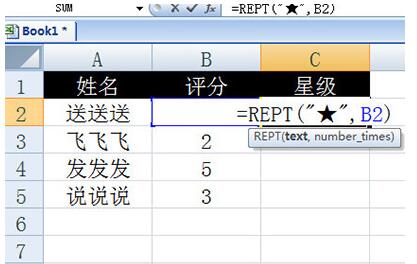
La fonction est =REPT("★",B2), qui indique combien d'étoiles à cinq branches sont affichées en fonction de la note dans la cellule B2.
Finalisez et double-cliquez pour remplir, et le classement rapide par étoiles apparaîtra.
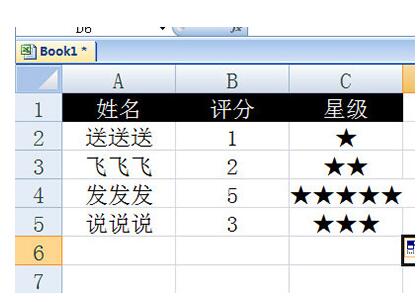
Ce qui précède est le contenu détaillé de. pour plus d'informations, suivez d'autres articles connexes sur le site Web de PHP en chinois!
 Quel logiciel de test de batterie d'ordinateur portable est le meilleur ?
Quel logiciel de test de batterie d'ordinateur portable est le meilleur ?
 Comment ouvrir le fichier d'état
Comment ouvrir le fichier d'état
 Que sont les plug-ins jquery ?
Que sont les plug-ins jquery ?
 Où se trouve l'entrée de connexion pour la messagerie Gmail ?
Où se trouve l'entrée de connexion pour la messagerie Gmail ?
 Que faire si le module spécifié est introuvable
Que faire si le module spécifié est introuvable
 Comment se connecter à la base de données dans SQLplus
Comment se connecter à la base de données dans SQLplus
 rayon de frontière
rayon de frontière
 Combien coûte un Bitcoin en RMB ?
Combien coûte un Bitcoin en RMB ?